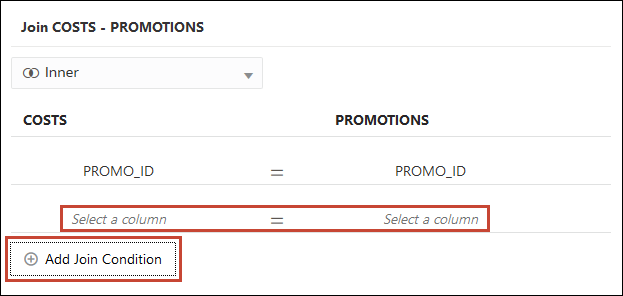Ajout de jointures lorsque les colonnes de table ne correspondent pas
Si les données de colonne de l'ensemble de données ne correspondent pas entre les tables, vous pouvez transformer ces données afin de les mettre au format requis pour la création de jointures.
Exemples de transformation : modification du type de données, fractionnement ou concaténation des données de la colonne ou enrichissement des données de la colonne. La liste des options du menu de transformation disponibles pour une colonne dépend du type de données contenues dans cette colonne. Reportez-vous à Référence de transformation.
- Sur la page d'accueil, cliquez sur Navigateur
 , puis sur Données.
, puis sur Données. - Cliquez sur l'onglet Ensembles de données.
- Localisez l'ensemble de données à ouvrir, cliquez sur Actions, puis sur Ouvrir.
- Dans le diagramme de jointure, recherchez la table contenant la colonne à transformer.
- Cliquez avec le bouton droit de la souris sur la table et sélectionnez Ouvrir.
- Dans l'éditeur de transformation, recherchez la colonne à transformer et cliquez sur Options.
- Dans le menu, sélectionnez une transformation et remplissez les champs requis.
- Cliquez sur Enregistrer l'ensemble de données, puis sur l'onglet Diagramme de jointure.
- Dans le diagramme de jointure, cliquez sur la table, maintenez le bouton de la souris enfoncé, puis glissez-déplacez la table sélectionnée vers la table cible à laquelle la joindre.
- Dans le diagramme de jointure, localisez la jointure que vous venez d'ajuster, placez le curseur de la souris sur celle-ci, puis cliquez dessus pour ouvrir la boîte de dialogue Jointure.
- Facultatif : cliquez sur le type de jointure et sélectionnez un nouveau type. Le type de jointure sélectionné détermine l'icône qui apparaît dans le diagramme de jointure.
- Facultatif : pour ajouter une condition de jointure, cliquez sur Ajouter une condition de jointure et sélectionnez une colonne de jointure pour chaque table.
- Cliquez sur Enregistrer.